Javítsa ki a sérült rendszerleíró adatbázist a Windows 10 rendszerben (megoldva)
egy súlyosan sérült rendszerleíró adatbázis TÉGLÁVÁ alakíthatja a számítógépet. Még egy egyszerű rendszerleíró adatbázis sérülése is láncreakcióhoz vezethet a Windows operációs rendszeren belül, ami károsítja az adatokat a helyreállításon túl. Tehát fontos, hogy a korrupt rendszerleíró adatbázist a lehető leghamarabb kijavítsa.
tehát mi okozza a sérült rendszerleíró adatbázist a Windows 10 rendszerben? Több okból is kaphat sérült rendszerleíró adatbázist a számítógépén., A rendszerleíró adatbázis károsodásának egyik fő oka a rendszerleíró adatbázis valamilyen kézi módosítása. Néha még a legkisebb változás a rendszerleíró adatbázisban is komoly problémákat okozhat. Ezért mindig azt javasoljuk, hogy ne zavarja a rendszerleíró adatbázist, hacsak nem tudja, mit csinál. Néha még egy káros szoftver is okozhat sérült rendszerleíró adatbázist a Windows 10 rendszerben.
A Windows 10 rendszerben a sérült rendszerleíró adatbázis a következő problémákat tükrözheti a rendszeren:
- nem tudja elindítani a rendszert., Előfordulhat, hogy az indítás során kék képernyő hiba lép fel, a rendszerindítás pedig a kék képernyőre korlátozódik.
- képes lesz a rendszer indítására, mivel a kár névleges, de a számítógép működése közben hirtelen kék képernyő hibát kaphat. Minden nem mentett adatod eltűnik. Bár az ilyen típusú hiba esetén egy ideig hozzáférhet a számítógéphez, a számítógép rendszerleíró adatbázisának további károsodásának esélye nagyobb.
hogyan lehet kijavítani a sérült rendszerleíró adatbázist a Windows 10 rendszerben?,
az adott probléma megoldásának megközelítése többé-kevésbé ugyanaz marad, függetlenül attól, hogy képes-e elindulni a Windows 10 rendszerbe, vagy sem. Meg fogjuk próbálni a különböző dolgokat, hogy rögzítse a sérült Registry fel. Ez magában foglalja a rendszerleíró adatbázis visszaállítását egy korábbi pontra, a rendszerleíró adatbázis beolvasását és rögzítését, a Windows 10 javítását, valamint néhány más dolgot. Kezdve a legmegbízhatóbb módszer a felhasználók számára, hogy rögzítse registry, fogunk fedezni más módszerekkel is., Ha az első javította a sérült Windows 10 rendszerleíró adatbázisát, akkor minden rendben van, más pedig ugorjon a következő módszerre, amíg a probléma megoldódik.
Fix 1-javítás Windows 10 kijavítani sérült Registry
az egyik módja, hogy rögzítse a sérült registry A Windows 10 A Windows RE módban, azaz helyreállítási környezet mód. Könnyen beléphet a Windows RE módba a Windows normál indítása nélkül, majd elvégezheti az automatikus javítást. A Windows 10 javításához kövesse az alábbi lépéseket:
1.lépés: az első lépés a számítógép indítása Windows helyreállítási környezetben., Ehhez indítsa el a számítógépet, majd amint bármilyen hiba megjelenik, vagy megjelenik a bejelentkezési képernyő, tartsa lenyomva a számítógép bekapcsológombját, amíg a számítógép kikapcsol. Ez megkövetelheti, hogy tartsa a bekapcsológombot körülbelül 5 másodpercig, az úgynevezett Force Shut Down. Miután a számítógép kikapcsol, ismételje meg a PC leállításának folyamatát még néhányszor, amíg a számítógép nem mutatja az automatikus javítási képernyő előkészítését. Meg kell várnia, amíg a számítógép futtatja a diagnosztikát, majd belép a Windows RE módba.

Megjegyzés: A számítógép az első próbaverzióban beléphet a Windows helyreállítási környezetébe., Tehát ne feledje, hogy ne indítsa újra a számítógépet, miután újra belépett a módba.
2. lépés: a diagnosztika teljes futtatása után a következő párbeszédpanel jelenik meg az opciókkal együtt. Kattintson a Speciális beállítások elemre.
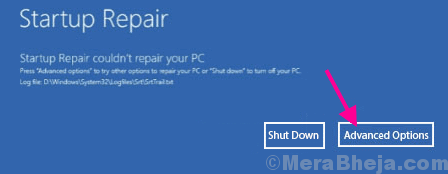
3.lépés: a megjelenő következő képernyőn három lehetőség jelenik meg; kattintson a hibaelhárítás opcióra.
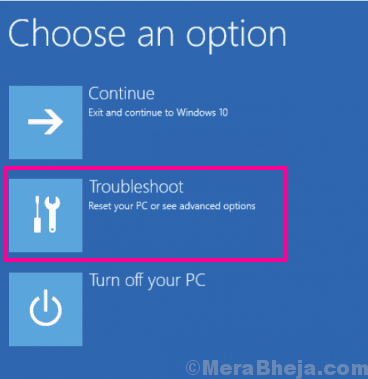
4.lépés: most, a következő képernyőn, kattintson a Speciális beállítások.
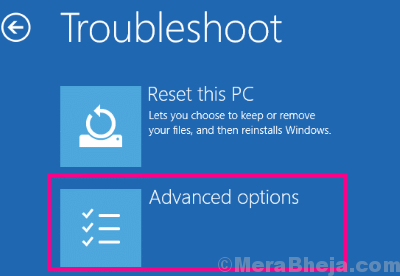
5.lépés: itt 6 különböző választási lehetőség közül választhat., Kattintson az Indítási javítás lehetőségre.
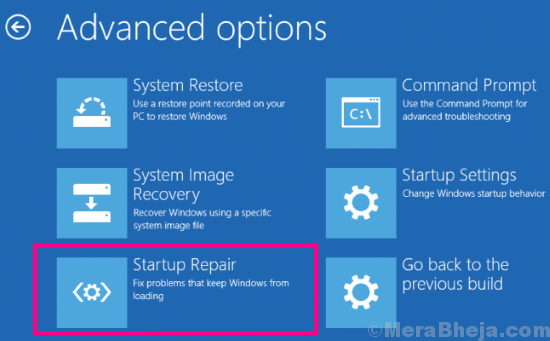
Ez felveti a javítási képernyőt, ahol a Windows először diagnosztikát futtat, majd kijavítja az észlelt problémákat az Ön számára. Az eszköz megmutatja, hogy a hiba javításra került, ha ez volt a helyzet. Abban az esetben, ha probléma merül fel, a Windows RE nem tudja megoldani, akkor erről tájékoztatni fogják.
miután a Windows re eszköz azt mondja, hogy a hiba javításra került, próbálja meg normálisan elindítani a számítógépet. Abban az esetben, ha nem volt képes, próbálja ki a következő módszert, ahol visszaállítja a Windows 10 rendszert a számítógépen.,
Fix 2 – use Registry Cleaner Tools (harmadik fél)
1. Letöltés Regsofts Free Registry Repair tool
2. Telepítse a számítógépre.
3. Most kattintson a Start Scan gombra a rendszerleíró adatbázis hibáinak beolvasásához.
4. Miután a vizsgálat befejeződött, kattintson a javítás hibák kijavítani az összes rendszerleíró hibát.,
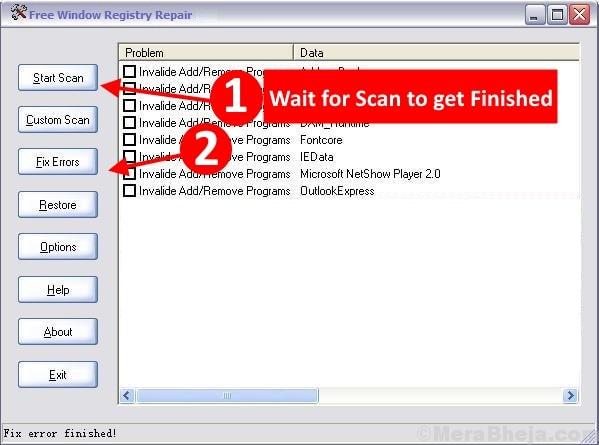
bár a rendszerleíró adatbázis-tisztítás nem mindig mutat ígéretes eredményt, nincs kár a módszer kipróbálásában, mivel néhány felhasználó számára működött a sérült rendszerleíró adatbázis javítása a Windows 10 rendszerben.
Fix 3-Restore Registry Backup A Windows 10 sérült Registry javításához
ebben a módszerben megpróbáljuk visszaállítani a rendszerleíró adatbázist egy korábbi állapotba, amikor a számítógép jól működött. Ehhez először megerősítjük, hogy történt-e olyan változás, amely megrongálhatta a számítógép rendszerleíró adatbázisát., Ha ilyen változást találunk, akkor a számítógépet visszahelyezzük arra a pontra, ahol jól működött. Ez a módszer az is ismert, hogy visszaállítja a számítógépet egy korábbi állapotba a secret Registry backup segítségével.
ehhez a számítógépet biztonságos módban kell indítania a parancssor segítségével. Kövesse az alábbi lépéseket figyelmesen, hogy végezzen ezzel a módszerrel kijavítani a sérült a Windows Rendszerleíró 10:
1. Lépés: Indítsa el a számítógépet, majd amint elkezdődik tartsa lenyomva az F8 billentyűt többször egymás után (egy időintervallum, mintegy fél másodperc), amíg a Speciális Rendszerindítási Menü., Ha ott van, válassza ki a Biztonságos módot a Parancssor opcióval. Előfordulhat, hogy rendszergazdaként kell bejelentkeznie. Jelentkezzen be azonosítójával és jelszavával (rendszergazdai jogokkal kell rendelkeznie). A számítógép biztonságos módban indul a parancssor megnyitásával.
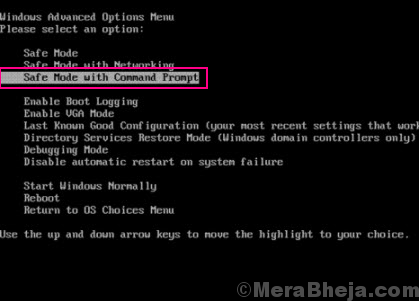
2.lépés: ebben a lépésben ellenőriznie kell, hogy melyik meghajtóban van Windows telepítve. A meghajtónevek, ahol a Windows telepítve van, C:, D: vagy E:. Tegyük fel, hogy a meghajtó, ahol a windows operációs rendszer telepítve van, C: meghajtó.
3. lépés: ebben a lépésben megpróbáljuk kibontani és megvizsgálni a legújabb tevékenységeket A Windows rendszerben., Ehhez írja be a következő parancsot a Parancssorba egyszerre csak egy, majd nyomja meg az Enter billentyűt:
cd /d C:\windows\System32\configxcopy *.* C:\RegBack\cd RegBackdir
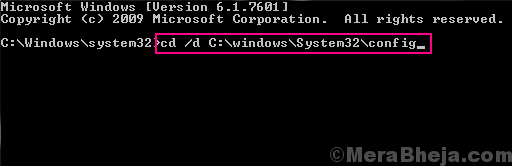
Megjegyzés: Cserélje ki a C a fenti parancsokat, a PC-meghajtó betűjelét, amelyre a Windows telepítve van, amennyiben ez más, hogy a SZÁMÍTÓGÉP.
Ez húzza le részleteket változások / bármely szoftver,rendszerfájlok, vagy SAM fájlokat. Nézze meg a változások dátumát, amelyek megjelennek, hogy megnézze, történt-e olyan változás a közelmúltban, amely sérült rendszerleíró adatbázist okozhatott volna a Windows 10 rendszerben., Ha igen, akkor kövesse a következő lépést, különben hagyja abba, ha a végrehajtott módosítások régen megtörténtek.
4. lépés: Most írja be a következő parancsokat egyenként, majd nyomja meg az Enter billentyűt minden sor után:
copy /y software ..copy /y System ..copy /y Sam ..
megjegyzés: a fenti parancsok két pontja szerepel a parancsokban.
a folyamat befejezése után indítsa újra a számítógépet normál módban. Ez valószínűleg megoldja a problémát, mivel ez sok felhasználónak segített a sérült rendszerleíró adatbázis javításában a Windows 10 rendszerben. Ha még mindig ugyanaz a probléma. próbálja ki a következő módszert.,
Fix 4-Run SFC Scan
SFC Scan vagy System File Checker egy beépített eszköz a Windows 10, hogy úgy néz ki, a sérült fájlokat a rendszer fájl könyvtárban. Abban az esetben, ha bármilyen fájlt(fájlokat) talál, amely javításra szorul, javítja azt a fájlt. Használhatja ezt az eszközt, hogy futtassa a szkennelés a számítógépen keresztül, majd meg fogja keresni a sérült fájlokat a rendszerleíró adatbázisban, majd kijavítani, ha talált. Ezt az eszközt a felhasználók jelentették a sérült rendszerleíró adatbázis javításához a Windows 10 rendszerben. Itt vannak a követendő lépések:
1. lépés: kövesse az 1. lépést az 1. módszer szerint a számítógép biztonságos módban történő indításához parancssorral.,
2. lépés: ha biztonságos módban van a parancssorral, írja be a következő parancsot, majd nyomja meg az Enter billentyűt a billentyűzeten:
sfc /scannow
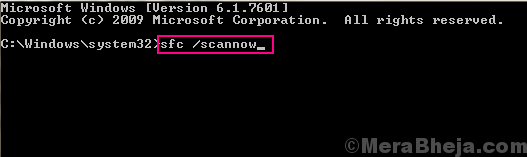
az SFC szkennelés elindul. A vizsgálat eltarthat egy ideig, hogy befejezze,így van némi türelme, miközben ez. Ne szakítsa meg a szkennelést, amíg be nem fejeződik. Amikor a vizsgálat befejeződött, indítsa újra a számítógépet normál módban, hogy megnézze, megjelenik-e a sérült rendszerleíró hiba.
Ha a hiba érvényesül, akkor néhány további lépést kell követnie., Néha előfordul, hogy az SFC szkennelés nem tudja megjavítani az összes sérült rendszerfájlt. Ez megköveteli, hogy futtasson egy DISM szkennelést vagy telepítési képet & Szervizkezelési szkennelés. Ez a szkennelés javítja a sérült rendszerfájlokat, amelyek nem engedték, hogy az SFC scan fix teljesen elvégezze munkáját.
DISM szkennelés futtatásához indítsa újra a számítógépet biztonságos módban a fent említett parancssorral., Ha kész, írja be a következő parancsot a Biztonságos mód parancssorba:
DISM /Online /Cleanup-Image /RestoreHealth
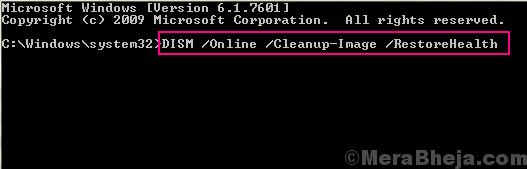
amikor a DISM szkennelés befejeződött, futtassa újra az SFC szkennelést a fent említett SFC paranccsal. Miután az SFC parancs befejeződött, itt az ideje, hogy normál módban indítsa újra a számítógépet. Ez valószínűleg javítja a korrupt rendszerleíró adatbázis hibáját az Ön számára.
Ha a rendszerleíró adatbázis nem volt rögzítve, próbálkozzon a következő módszerrel.,
Fix 5-A Windows 10 visszaállítása (személyes adatok elvesztése nélkül)
Ha a fenti lehetőségek egyike sem működik az Ön számára, akkor itt van egy biztos lövés megoldás a sérült rendszerleíró adatbázis javításához a Windows 10 rendszerben. Itt visszaállítja a Windows 10 rendszert, ezzel a Windows visszaállításra kerül, mintha új lenne, rendszerleíró adatbázis-hiba nélkül. Bár ez egy nagyszerű megoldás a sérült rendszerleíró adatbázis problémájának megoldására, a legtöbb ember nem akarja ezt kipróbálni az első lépésben. Ennek oka az, hogy amikor a Windows 10 visszaáll, az összes Windows-beállítás visszaáll, a számítógépre telepített összes program pedig eltűnik., Mindazonáltal mindig ellenőrizheti, hogy a személyes fájlok nem törlődnek-e. A személyes fájlok alatt azokat a fájlokat értem, amelyek más meghajtókban érhetők el, mint a meghajtó, amelybe a Windows operációs rendszer telepítve van. Tehát, ha rendben van, hogy elveszíti a telepített programokat, akkor megy ezzel a módszerrel. Itt vannak a követendő lépések:
1. lépés: a fent említett #3 módszerből kövesse az 1. lépést, a 2. lépést és a 3. lépést a Windows 10 helyreállítási környezet hibaelhárítási menüjének megnyitásához.
2. lépés: a hibaelhárítás menüből válassza a számítógép visszaállítása lehetőséget.,
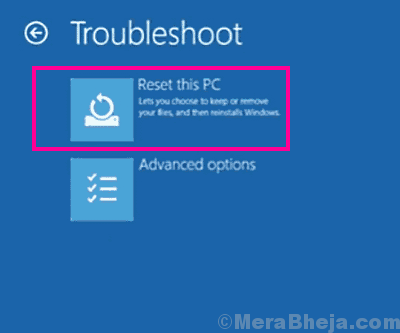
3.lépés: most, a következő képernyőn válassza ki a Saját fájlok megőrzése lehetőséget.
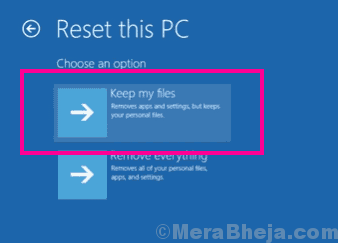
4.lépés: a PC-t most olvassa el a Windows 10 visszaállításához. A Reset varázsló utasításai könnyen végigvezeti Önt a Windows 10 visszaállításához.
Ez a folyamat több percet is igénybe vehet, ezért hagyja, hogy a Windows 10 alaphelyzetbe állítása futjon. Lehet, hogy több mint egy pár percig, így légy türelmes. A visszaállítás befejezése után próbáljon normálisan bejelentkezni a számítógépére, ellenőrizze, hogy megjelenik-e a sérült rendszerleíró adatbázis-hiba.,
záró szavak
A Windows rendszerleíró adatbázisa nagyon fontos és érzékeny rész. Finoman kell gondoskodni róla. Ha talált néhány darabot a rendszerleíró adatbázis kézi módosításának módszereivel, ne kövesse azt, hacsak nem ellenőrzi, hogy ez törvényes folyamat-e. Továbbá, ha a legkisebb kétséged van arról, hogy mit csinálsz, ne folytasd.
felveheti a kapcsolatot a számítógép gyártójának ügyfélszolgálatával is, hogy a Windows 10 sérült rendszerleíró adatbázist javítsa az Ön számára.















